Wie Sie LineageOS installieren, um Ihr Smartphone sicherer zu machen und selbst entscheiden zu können, wie Sie Ihr Gerät nutzten, erfahren Sie in diesem Artikel. Dies erhöht nicht nur die Kontrolle und Sicherheit, sondern spart auch oftmals viel Geld. Sie können ein altes Smartphone mit einem neuen Android nutzen. Möchten Sie das volle Potenzial Ihres Android-Smartphones ausschöpfen? Möchten Sie Ihr Smartphone ohne Google und vorinstallierte Apps benutzen? Möchten Sie die neuesten Funktionen und eine verbesserte Leistung genießen, die über die Standard-Android-Version hinausgehen? Dann könnte LineageOS die Lösung für Sie sein! LineageOS ist ein benutzerdefiniertes Betriebssystem, das auf Android basiert und zahlreiche Anpassungsmöglichkeiten bietet. In diesem Artikel erhalten Sie eine ausführliche Anleitung, die Sie Schritt für Schritt durch den Prozess der Installation von LineageOS auf Ihren Android-Smartphone führt. Von der Vorbereitung über das Entsperren des Bootloaders bis hin zum Aufspielen (Flashen) von LineageOS – hier erfahren Sie alles, was Sie wissen müssen, um LineageOS erfolgreich zu installieren und zu nutzen.
Es gibt für jedes Modell die zwei grundlegenden Programme, die installiert werden müssen:
- Ein benutzerdefinierter Bootloader bzw. Wiederherstellungssystem. Dieses Programm wird vor jedem Betriebsstart als erstes aufgerufen und lädt danach das Betriebssystem.
- Die zweite Software ist das Betriebssystem selbst: LineageOS.
Warum das Samsung Galaxy S4?
Das Samsung Galaxy S4 eins der meistverkauften Smartphones von Samsung. Seit seiner Markteinführung im Jahr 2013 erzielte es weltweit hohe Verkaufszahlen. Obwohl es keine genauen Zahlen gibt, wird berichtet, dass Samsung innerhalb der ersten Monate nach der Veröffentlichung mehr als 10 Millionen Einheiten des Galaxy S4 verkauft hat. Daher sollte es noch eine Menge gebrauchter Geräte geben, die für sehr wenig Geld zu kaufen sind. Bei eBay oder anderen Verkaufsplattformen finden Sie meistens sehr gut erhaltene Geräte.
Außerdem besitzt das Samsung Galaxy S4 ausreichend Leistung für moderne Anwendungen und unterstützt 4G (LTE), schnelles WLAN (bis ac) und bringt viele Sensoren mit.
Was ist LineageOS?
LineageOS ist ein Open-Source-Betriebssystem für Mobilgeräte, das auf dem Android-Betriebssystem basiert. Es wurde entwickelt, um Benutzern die Möglichkeit zu geben, ihre Android-Geräte anzupassen, zu optimieren und auf dem neuesten Stand zu halten, auch wenn der Hersteller keine Updates mehr bereitstellt.
Das Projekt LineageOS entstand aus dem beliebten CyanogenMod-Projekt, das ursprünglich von Entwicklern und Enthusiasten gegründet wurde, um eine alternative Android-Firmware anzubieten. Nach dem Ende von CyanogenMod im Jahr 2016 wurde das Projekt als LineageOS fortgesetzt und wird seither von einer engagierten Community von Entwicklern und Freiwilligen unterstützt.
LineageOS bietet eine Reihe von Vorteilen für Benutzer von Android-Geräten. Einer der wichtigsten Vorteile ist die Möglichkeit, eine aktuellere Version von Android auf älteren Geräten zu installieren, für die der Hersteller keine offiziellen Updates mehr anbietet. Dadurch können Benutzer von den neuesten Funktionen, Verbesserungen der Sicherheit und Leistungsoptimierungen profitieren.
Darüber hinaus bietet LineageOS eine hohe Anpassbarkeit. Benutzer können das System nach ihren Vorlieben konfigurieren, den Startbildschirm anpassen, Themes verwenden, zusätzliche Funktionen hinzufügen und vieles mehr. Es bietet auch eine große Auswahl an benutzerdefinierten ROMs (Read-Only Memory), die speziell für verschiedene Android-Geräte entwickelt wurden.
Ein weiterer Vorteil von LineageOS ist die Fokussierung auf Datenschutz und Sicherheit. Das Betriebssystem enthält Funktionen wie Privacy Guard, mit dem Benutzer die Berechtigungen einzelner Apps steuern können, um ihre persönlichen Daten besser zu schützen.
Insgesamt bietet LineageOS eine attraktive Option für Android-Benutzer, die die Kontrolle über ihr Gerät übernehmen, es anpassen und auf dem neuesten Stand halten möchten, unabhängig von den offiziellen Updates des Geräteherstellers. Es ist ein vielseitiges Betriebssystem, das die Flexibilität und Anpassbarkeit von Android erweitert und den Benutzern eine verbesserte Benutzererfahrung bietet.
Bitte beachte, daß dieser Vorgang von Modell zu Modell leicht variieren kann. Stelle sicher, daß du die Anleitung für dein spezifisches Gerät befolgst und im Zweifelsfall nach Modell-spezifischen Anleitungen suchst. Wir nutzen in dieser Anleitung das Samsung Galaxy S4 (GT-I9505), weil es sehr günstig zu kaufen ist und ausreichend Leistung für alle möglichen Einsatzmöglichkeiten hat. Möchtest du ein anderes Gerät nutzen, suchst du dir entsprechend die passende Software dafür unter lineageos.org heraus.
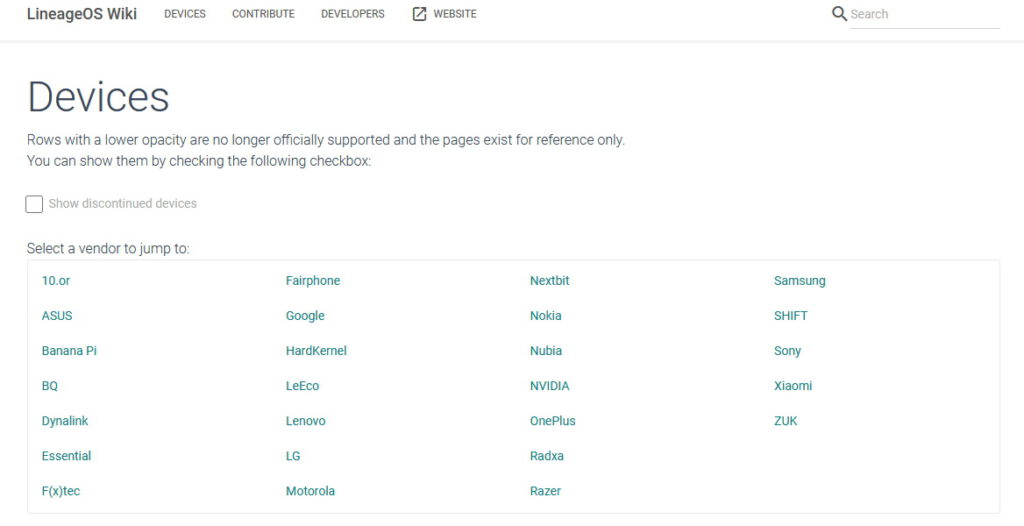
LineageOS installieren – vorbereitende Schritte
Sichern Sie Ihre Daten: Eine Installation von LineageOS erfordert das Löschen aller Daten auf dem Gerät. Stellen Sie sicher, daß Sie eine Sicherung aller wichtigen Dateien, Kontakte und anderer Daten haben. Am besten kaufen Sie sich ein „neues“, gebrauchtes Gerät über eBay oder woanders. So können Sie es gefahrlos ausprobieren und haben im besten Fall zwei funktionierende Smaprthones. Sollte der unwahrscheinliche Fall auftreten, daß ein Fehler während der Installation geschieht, ist es im schlimmsten Fall möglich, daß Sie Ihr Smartphone nicht mehr nutzen können. Es ist wichtig zu beachten, daß die Installation von LineageOS auf einem Android-Gerät das Entsperren des Bootloaders und das Aufspielen einer benutzerdefinierten Firmware erfordert. Dies kann zu Garantieverlust führen. Ich möchte Sie hiermit ausdrücklich darauf hinweisen, daß Sie wie bei all unseren Beiträgen eigenverantwortlich handeln und sich der Risiken bewußt sind.
Akku aufladen: Stellen Sie sicher, daß Ihr Gerät über ausreichend Akkuleistung verfügt, um den Installationsprozess abzuschließen. Laden Sie es daher vorher vollständig auf.
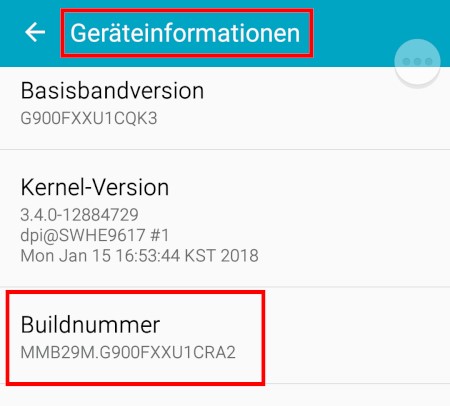
USB-Debugging aktivieren: Um die Entwickleroptionen freizuschalten, tippen Sie sieben Mal auf die Build-Nummer in den Geräteinformationen (Einstellungen -> System -> Geräteinformationen und siehe Bild rechts). Beachten Sie, daß das Bild rechts von einem Samsung Galaxy S5 stammt und die Daten daher abweichen können.
Gehen Sie anschließend zu den freigeschalteten Entwickleroptionen in den Android-Einstellungen (Einstellungen -> Entwickleroptionen oder Einstellungen -> System -> Entwickleroptionen) und aktivieren Sie dort „USB-Debugging“ in der Rubrik Debuggen (siehe Bild unten).
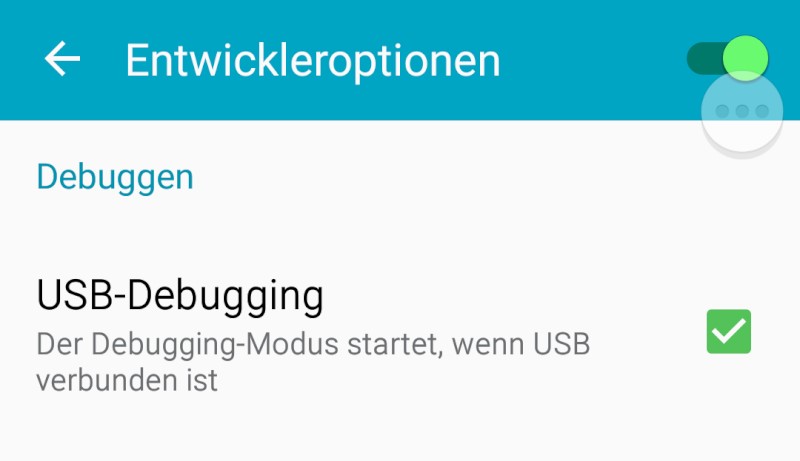
USB-Treiber installieren
Stellen Sie sicher, daß Sie die USB-Treiber für Ihr Gerät auf Ihrem Computer installiert haben. Diese finden Sie auf der Samsungs-Webseite. Installieren Sie sie und schließen Sie Ihr Telefon an Ihren Rechner, um zu sehen, ob es richtig erkannt wird und benutzt werden kann.
Für die Installation benötigte Dateien herunterladen
Laden Sie sich nun alle benötigten Dateien für die Installation herunter und speichern Sie sie in einem Verzeichnis. Sie benötigen den Bootloader und LineageOS selber. Dazu suchen Sie sich unter lineage.org Ihr Modell heraus. Klicken Sie auf der Hauptseite auf Get LineageOS. Danach wählen Sie Ihren Hersteller und im nächsten Schritt das passende Modell aus. In unserem Fall ist es das Samsung Galaxy S4. Dort finden Sie unter der Überschrift Download den Verweis (Link) zu Get the builds here. Dort laden Sie sich die drei angezeiten Dateien unter „latest“ herunter und speicheren sie in einem Ordner Ihrer Wahl. Die Dateien heißen beispielsweise lineage-18.1-20230615-nightly-jfltexx-signed.zip, boot.img und recovery.img.
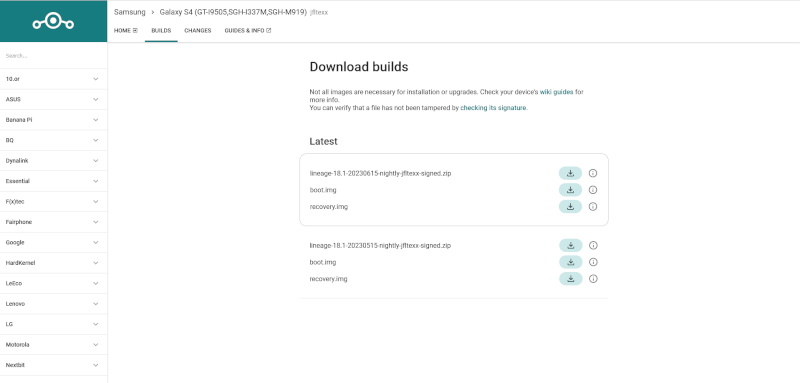
Installieren von adb und fastboot
ADB (Android Debug Bridge) und Fastboot sind zwei leistungsstarke Programme, die im Zusammenhang mit Android-Geräten verwendet werden. ADB ermöglicht die Kommunikation zwischen einem Computer und einem Android-Gerät, während Fastboot das Aufspielen von Firmware, Wiederherstellungen und anderen Systemdateien ermöglicht. Diese Tools sind äußerst nützlich für Entwickler, aber auch für fortgeschrittene Benutzer, die ihr Android-Gerät anpassen und optimieren möchten. Hier erfahren Sie, wie Sie ADB und Fastboot auf deinem Computer installieren und verwenden können, um die volle Kontrolle über Ihr Android-Gerät zu erlangen.
Anleitung zur Installation von ADB und Fastboot:
Schritt 1: Vorbereitende Schritte
Stellen Sie sicher, daß Ihr Android-Gerät mit dem Computer verbunden ist und über USB-Debugging aktiviert ist. Gehen Sie dazu zu den Entwickleroptionen in den Einstellungen Ihres Geräts und aktivieren Sie USB-Debugging (siehe oben).
Schritt 2: Herunterladen des Android SDK
Laden Sie das Android SDK von der offiziellen Android-Entwicklerwebsite herunter. Suchen Sie nach der Version, die mit Ihrem Betriebssystem kompatibel ist. Hier finden Sie die entsprechenden Dateien für Windows und Linux. Für Mac brauchen Sie Homebrew.
Schritt 3: Extrahieren des Android SDKs
Öffnen Sie den heruntergeladenen Android SDK-Ordner und extrahieren ihn an einem beliebigen Ort auf Ihrem Computer. Suchen Sie im extrahierten Android SDK-Ordner nach dem Ordner „sdk/platform-tools“.
Schritt 4: Umgebungsvariablen einrichten (Windows)
Klicken Sie mit der rechten Maustaste auf „Computer“ oder „Arbeitsplatz“ und wählen Sie „Eigenschaften“.
Klicken Sie auf „Erweiterte Systemeinstellungen“ und dann auf „Umgebungsvariablen“.
Unter „Systemvariablen“ wählen SIe „Pfade“ oder „Path“ und klicken Sie auf „Bearbeiten“.
Fügen Sie am Ende des Feldes den Pfad zur „sdk/platform-tools“-Ordner ein, z. B. „C:\pfad\zum\android\sdk\platform-tools“. Bestätigen Sie alle Änderungen.
Schritt 5: ADB und Fastboot testen
1. Öffnen Sie ein Terminal oder eine Eingabeaufforderung auf Ihrem Computer.
2. Geben Sie Befehl „adb“ ein und drücken Sie die Eingabetaste. Wenn ADB erfolgreich installiert wurde, sollten Informationen über ADB angezeigt werden.
3. Geben Sie den Befehl „fastboot“ ein und drücken die Eingabetaste. Wenn Fastboot erfolgreich installiert wurde, sollten Informationen über Fastboot angezeigt werden.
Entsperren des Bootloaders (vor dem Installieren von LineageOS)
Bevor SIe LineageOS installieren können, müssen Sie den Bootloader Ihres Geräts entsperren und einen neuen installieren. Dazu gibt es zwei Varianten: Zuerst stelle ich die die Variante mittels einer Eingabeaufforderung und dem zuvor installierten fastboot vor. Alternativ können Sie es mit einem Windows-Programm namens Odin installieren.
Schalten Sie Ihr Smartphone aus und starten es dann im Bootloader-Modus. Der genaue Vorgang kann je nach Gerät variieren, aber normalerweise müssen Sie eine bestimmte Tastenkombination gedrückt halten, während das Gerät eingeschaltet wird. Beim Samsung Galaxy S4 sind dies die folgenden Tasten: Lauter (Volume UP), Startbildschirm (Home) und dann Einschalten (Power). Drücken Sie sie am besten in dieser Reihenfolge und halten Sie sie gedrückt, bis sich Ihr Smartphone hochfährt.
Variante 1) Bootloader mit fastboot und Eingabeaufforderung installieren
Verbinde dein Smartphone über ein USB-Kabel mit deinem Computer.
Öffne ein Terminal oder eine Eingabeaufforderung auf deinem Computer. Klicke dazu auf die Lupe und gib cmd ein. Führe innerhalb der Eingabeaufforderung den folgenden Befehl aus, um zu überprüfen, ob dein Gerät erkannt wird:
fastboot devices
Gib den folgenden Befehl ein, um den Bootloader zu entsperren (Achtung: Dieser Vorgang löscht alle Daten auf deinem Gerät):
fastboot oem unlock
Folge den Anweisungen auf dem Bildschirm und bestätige die Entsperroption. Dein Bootloader sollte jetzt entsperrt sein.
Installieren einer benutzerdefinierten Wiederherstellung (TWRP):
Starte dein Gerät im Bootloader-Modus (wie im vorherigen Schritt beschrieben).
Verbinde dein Smartphone erneut mit dem Computer.
Öffne ein Terminal oder eine Eingabeaufforderung und navigiere zum Ordner, in dem du die TWRP-Wiederherstellung heruntergeladen hast.
Führe den folgenden Befehl aus, um TWRP auf dein Gerät zu flashen. In unserem Fall heißt die oben heruntergeladene Datei recovery.img, bei anderen Geräten kann sie unter Umständen anders heißen. (ersetze dann „recovery.img“ durch den tatsächlichen Namen der heruntergeladenen TWRP-Datei):
fastboot flash recovery recovery.img
Sobald der Vorgang abgeschlossen ist, trenne dein Gerät vom Computer und starte es neu.
Variante 2) Bootloader mit Odin installieren
Die Installation eines Bootloaders mit Odin ist meist etwas komfortabler, da Sie direkt eine Benutzeroberfläche eines Windowsprogramms nutzen können.
Odin ist eine Windows-basierte Software, die hauptsächlich von Samsung entwickelt wurde. Sie ermöglicht das Flashen (Installieren durch Überschreiben) von Firmware, Betriebssystemen und benutzerdefinierten ROMs auf Samsung-Geräten wie Smartphones und Tablets. Odin ist ein leistungsstarkes Tool, das von Entwicklern, Technikern und fortgeschrittenen Benutzern verwendet wird, um das Betriebssystem ihrer Samsung-Geräte zu aktualisieren, wiederherzustellen oder anzupassen.
Hauptfunktionen von Odin:
- Flashen von Firmware: Odin ermöglicht das Flashen der offiziellen Samsung-Firmware auf einem Gerät. Dies ist nützlich, wenn ein Benutzer ein Firmware-Update installieren möchte, das vom Gerätehersteller bereitgestellt wird. Das Flashen der Firmware kann auch helfen, Softwareprobleme zu beheben oder ein Gerät auf die werkseitigen Einstellungen zurückzusetzen.
- Flashen von Custom ROMs: Neben der offiziellen Firmware ermöglicht Odin auch das Flashen von benutzerdefinierten ROMs. Diese ROMs sind von der Community entwickelte alternative Betriebssysteme, die zusätzliche Funktionen, Anpassungen und Verbesserungen gegenüber der standardmäßigen Samsung-Firmware bieten können – wie zum Beispiel das von uns verwendete LineageOS. Das Flashen von Custom ROMs erfordert jedoch Vorsicht und technisches Wissen, da es Risiken birgt und zum Verlust der Garantie führen kann. Wie Sie LineageOS installieren, erfahren Sie daher detailliert in diesem Artikel.
- Flashen von Wiederherstellungen: Odin kann auch verwendet werden, um benutzerdefinierte Wiederherstellungen wie das ClockworkMod Recovery oder das Team Win Recovery Project (TWRP) zu flashen. Diese Wiederherstellungen ermöglichen erweiterte Funktionen wie das Erstellen von Sicherungen, das Installieren von benutzerdefinierten ROMs oder das Löschen von Gerätedaten. LineageOS installieren ist nur mit diesem Schritt vorher möglich. Genauere Einzelschritte erfahren Sie weiter unten.
Mit Odin den Bootloader für LineageOS installieren
Als Vorbereitung müssen Sie die oben heruntergeladene Datei recovery.img in ein so genanntes Tar-Archiv packen. Dazu nutzen SIe entweder eine Kommandozeile, wenn Sie das Programm tar installiert haben und führen damit folgenden Befehl aus:
tar -cvf recovery.tar recovery.img
Anschließend sollten Sie eine neue Datei namens recovery.tar in Ihrem Verzeichnis haben. Haben Sie das entsprechende Tar-Programm nicht installiert oder möchten es lieber mit einer Programmoberfläche erstellen, nutzen Sie bspw. ein Packprogramm wie 7-zip und erstellen damit ein tar-Archiv mit der Datei recovery.img als Inhalt.
Als nächstes laden Sie sich Odin 3.13.1 herunter und entpacken es in ein Verzeichnis Ihrer Wahl.
Starten Sie Ihr Smaprthone im Download-Modus. Ihr Smartphone muß ausgeschaltet sein. Drücken und halten Sie jetzt die folgenden Tasten: Leiser (Volume Down), Startbildschirm (Home) und Einschalten (Power). Sobald Sie auf dem Bildschirm eine entsprechende Meldung sehen, lassen Sie die Tasten los. Sie erhalten eine Warnung angezeigt. Drücken Sie die Taste Lauter um voranzukommen (Continue). Verbinden Sie Ihr Smaprtphone mittels USB-Kabel mit Ihrem Rechner.
Rufen Sie jetzt das oben entpackte Programm Odin auf. Sie finden die ausführbare Exe-Datei in dem entpackten Hauptverzeichnis. Auf der linken Seite in der Mitte des Programms sollte so etwas stehen wie ID:COM 0:[COM5] und darunter in der Fensterausgabe die gleiche Zahl plus Added: <ID0/005> Added!!
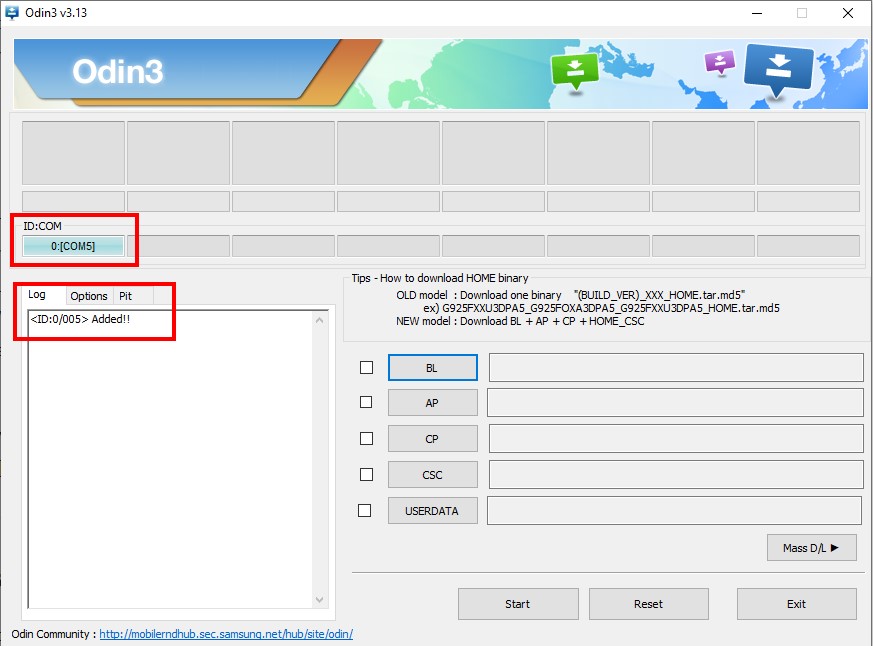
Unter dem Registerreiter (Tab) Options müssen Sie den Haken vor Auto Reboot entfernen, um das automatische Neustarten nach der Installation zu verhindern. Auf der rechten Seite des Fenster finden Sie die Schaltfläche AP. Setzen Sie einen Haken davor und klicken Sie auf AP. Anschließend wählen Sie das oben erstellte Tar-Archiv mit der recovery.img-Datei als Inhalt aus. Als letztes klicken Sie auf Start und warten bis zur Beendigung des Ablaufes.
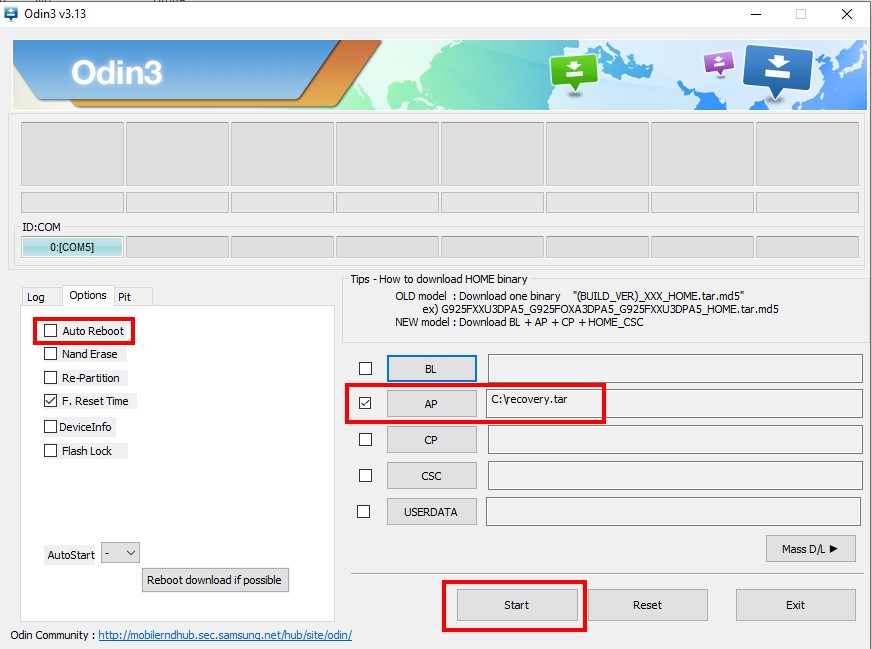
Nun erscheint eine Fortschrittsanzeige bis die Aufspielen des Bootloaders abgeschlossen ist. Auf Ihrem Smartphone wird die ganze Zeit die folgende Nachricht angezeigt, auch wenn das Aufpielen vollständig abgeschlossen ist: Downloading... Do not turn off target!!
WICHTIG: Nach dem erfolgreichen Aufspielen ist es absolut notwendig, daß Sie danach direkt im Recovery-Modus das Smartphone starten. Andernfalls wird der eben installierte Bootloader wieder mit der alten Variante überschrieben und somit alles rückgängig gemacht. Entfernen Sie dafür kurz den Akku aus Ihrem Gerät. Wenn Sie bereit zum LineageOS installieren sind, halten Sie die folgenden Tasten gedrückt: Lauter (Volume Up), Startbildschirm (Home) und Einschalten (Power). Damit startet Ihr Gerät im Recovery-Modus und Sie können anschließend LineageOS installieren.
LineageOS installieren – das Hauptsystem
Starten Sie Ihr Smartphone im Wiederherstellungsmodus, indem Sie die passende Tastenkombination dazu gedrückt halten. In unserem Fall ist das Lauter (Volume Up), Startbildschirm (Home) und Einschalten (Power) für Recovery-Modus.
In der TWRP-Übersicht wählen Sie Wipe und führen Format data / factory reset aus, um alle Daten auf Ihrem Gerät zu löschen. Zusätzlich zu Ihren Daten werden auch eine eventuell vorhandene Verschlüsselung entfernt und der Cache gelöscht. Bestätigen Sie den Vorgang mit der angezeigten Taste. Der Vorgang kann nicht rückgängig gemacht werden!
Gehen Sie zum Hauptmenü (Main) zurück und wählen Sie anschließend Apply Update und danach Apply from ADB. Damit machen Sie das Smartphone empfangsbereit, um Daten über adb von Ihrem Rechner aus zu empfangen. Auf Ihrem Rechner senden Sie jetzt das passende Betriebssystem von LineageOS an Ihr Smartphone, welches Sie oben heruntergeladen haben. In unserem Fall lautete der Dateiname lineage-18.1-20230615-nightly-jfltexx-signed.zip. Sie können sie auch umbenennen. Auf dem Rechner öffnen Sie eine Eingabeaufforderung und tippen folgenden Befehl ein. Für diesen Befehl muß sich eine LineageOS-Datei in dem Verzeichnis befinden, in dem Sie sich mit der Eingabeaufforderung gerade befinden:
adb sideload lineage-18.1-20230615-nightly-jfltexx-signed.zip
Befindet sich die Datei in einem anderen Verzeichnis, können Sie den Befehl anpassen und am Ende den Pfad mit angeben:
adb sideload C:\Pfad\zur\Datei\lineage-18.1-20230615-nightly-jfltexx-signed.zip
Jetzt wird die Datei übertragen und anschließend installiert. Wenn die Installation abgeschlossen ist, erhalten Sie eine entsprechende Meldung. Dann starten Sie das Gerät neu und richten Sie anschließend Ihr Smartphone ein.
Hinweis: Normalerweise bekommen Sie nach dem erfolgreichen Überspielen Total xfer: 1.00x angezeigt. Manchmal bleibt die Anzeige jedoch stehen, obwohl das System erfolgreich überspielt wurde. Dann hält die Übertragung bei 47% an und Sie erhalten eine der folgenden Ausgaben:
adb: failed to read command: Success.
adb: failed to read command: No error
adb: failed to read command: Undefined error: 0
Das Überspielen sollte trotzdem erfolgreich gewesen sein. Warten Sie zur Sicherheit noch ein paar Minuten. Danach starten Sie das System neu.
Alternative zu sideload beim Installieren von LineageOS
Wenn die Übertragung mit adb nicht funktioniert oder auch grundsätzlich, gibt es eine weitere Möglichkeit der Installation. Nach dem Factory reset (siehe weiter oben) können Sie die Datei auch manuell auswählen, die installiert werden soll. Dazu überspiele ich sie auf eine passende microSD-Karte und stecke sie ins Smartphone.
Dann können Sie im Hauptmenü (Main) des Wiederherstellungssystems Install auswählen und anschließend die LineageOS-Datei, die sich auf der Speicherkarte befindet. LineageOS installieren wird so zum Kinderspiel.
LineageOS installieren: Abschließende Schritte
Im Hauptmenü des Wiederherstellungssystems wählen Sie Reboot und dann System. Ihr Gerät sollte jetzt mit LineageOS starten. Folgen Sie den Anweisungen zur Einrichtung des Betriebssystems und passen Sie Ihr neues System entsprechend Ihrer Vorlieben an.
Herzlichen Glückwunsch zu Ihrem neuen sichereren und googlefreien Betriebssystem LineageOS auf Ihrem Samsung Galaxy S4! Ihr Smartphone sicher und googlefrei zu machen und dabei noch Geld zu sparen, sollte für Sie jetzt jederzeit möglich sein. Möchten Sie es auf einem anderen Smartphone installieren, ist der einzige Unterschied, daß See sich die anderen Dateien unter lineageos.org herunterladen.
DIe besten kostenlosen und freien Anwendungen (Apps) für Ihr frisches Smartphone, lesen Sie in dem anderen Artikel.

